Как составить резюме в Microsoft Word

Независимо от того, только начинаете ли вы работать или вам нужно обновить резюме, вы, вероятно, рассматриваете Microsoft Word для этой задачи. Мы познакомим вас с вариантами создания резюме в Word: от использования полезных шаблонов до создания резюме с нуля.
Используйте встроенный шаблон резюме Word.
Самый быстрый и простой способ составить резюме в Word — использовать один из шаблонов Microsoft . Вы можете найти его прямо в Word и выбрать из большой коллекции вариантов.
Откройте Word, выберите «Файл» > «Создать » и введите «резюме» в поле поиска . Затем вы можете просмотреть шаблоны с резюме для конкретных вакансий и отраслей, а также для любого типа должностей.
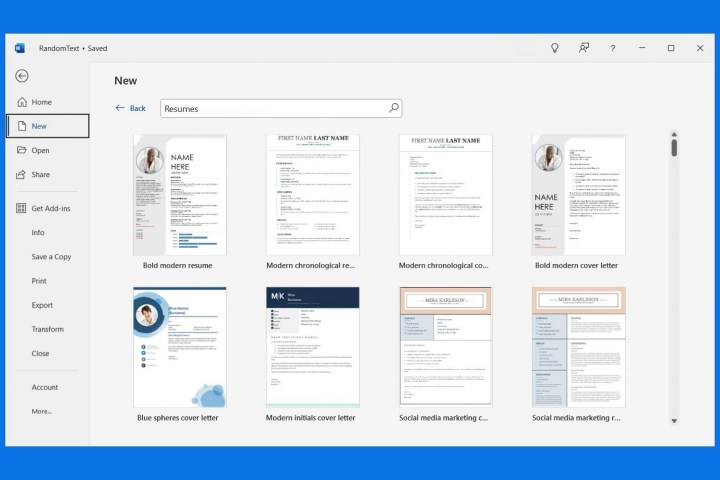
Выберите шаблон, чтобы просмотреть описание, и нажмите «Создать» , чтобы использовать резюме.
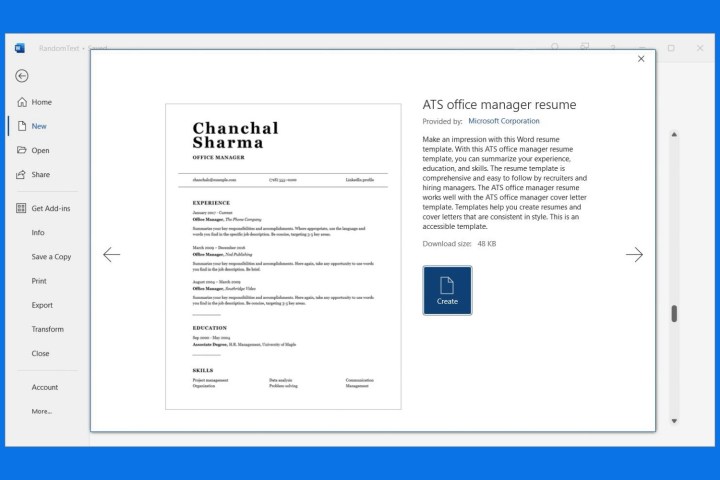
Шаблоны резюме Microsoft содержат заполнители, которые вы можете просто заменить своими данными. Это удобно, если вам нравится внешний вид всех элементов шаблона. Конечно, если вам не нравится цветовая схема или стили шрифта, вы можете изменить эти типы элементов.
Не забудьте перейти в «Файл» > «Сохранить как» , чтобы сохранить копию своего резюме.
Используйте шаблон резюме Word в Интернете.
Возможно, на вашем компьютере еще нет Microsoft Word, но вам нужно резюме в этом формате. Вы можете бесплатно использовать Word в Интернете с учетной записью Microsoft и воспользоваться шаблонами резюме.
Посетите веб-сайт Microsoft Create и изучите шаблоны резюме . Если вы видите тот, который вам нравится, выберите его, чтобы открыть его непосредственно в Веб-приложение Word.
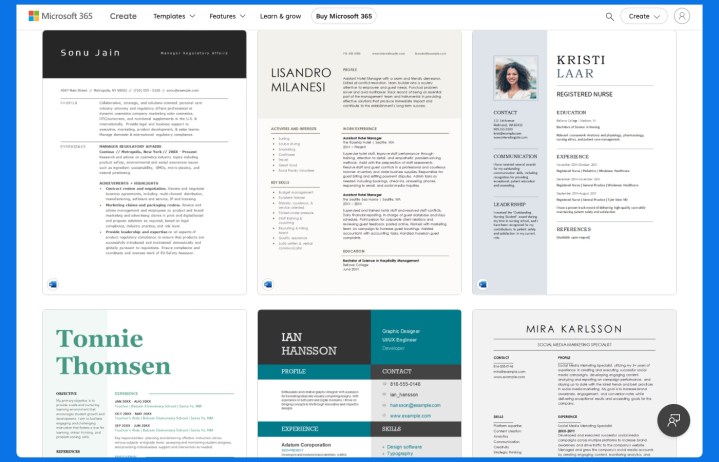
Либо выберите «Создать с нуля» и выберите «Резюме, листовки, брошюры» . Когда откроется Word, используйте боковую панель «Дизайнер» справа, чтобы просмотреть и выбрать шаблон резюме.
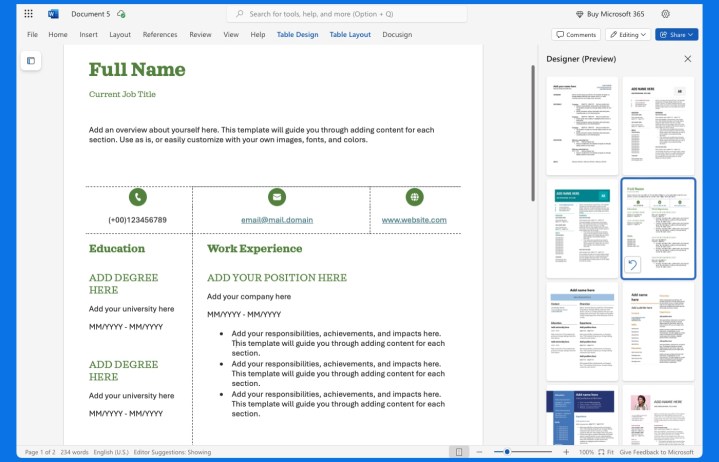
Затем замените заполнители своими данными и настройте резюме по своему усмотрению.
Используйте сторонний шаблон резюме Word.
Если вам нравится идея шаблона, но вас не интересуют какие-либо варианты Microsoft, вы можете воспользоваться сторонними шаблонами для своего резюме. Вот лишь некоторые из лучших вариантов и образцов шаблонов резюме, которые они предлагают бесплатно.
Резюме гения
С помощью Resume Genius вы можете выбрать для загрузки более десятка пользовательских шаблонов Word. От простого до профессионального, от эстетичного до визуально привлекательного — вы обязательно найдете хотя бы один шаблон резюме, который вам понравится.
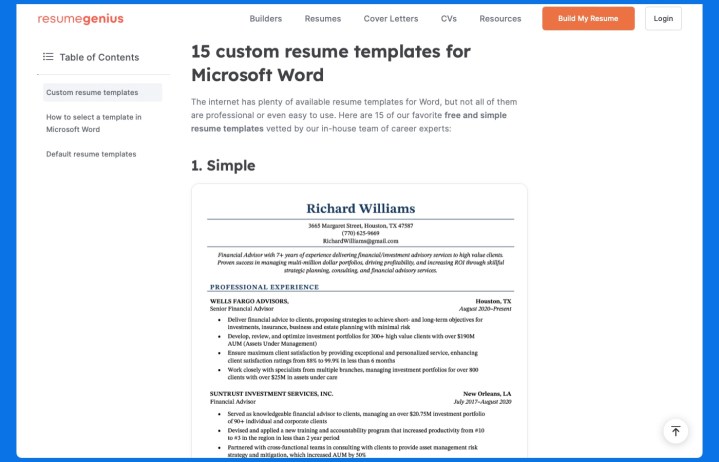
Хлум
Hloom предлагает более 15 шаблонов резюме и резюме бесплатно и даже больше, если вы не против заплатить. Обязательно выберите «Бесплатно» слева под лицензией , если вы хотите сузить список бесплатных вариантов. В качестве бонуса вы также увидите вкладку для сопроводительных писем, если вы тоже ищете одно из них.
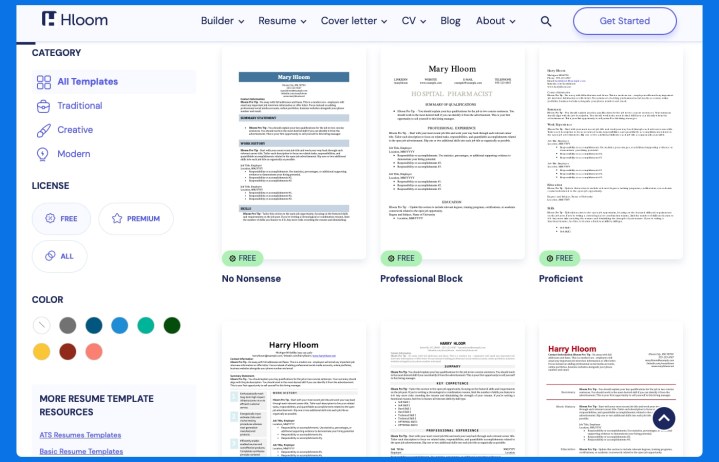
Шаблон.net
Еще одно место, где можно найти шаблоны резюме Word, — это Template.net . Вы найдете большое разнообразие привлекательных вариантов, специфичных для должности или стиля резюме. Как и в случае с Hloom, выберите «Бесплатно» в разделе «Лицензия» слева и обязательно просмотрите коллекцию сопроводительных писем.
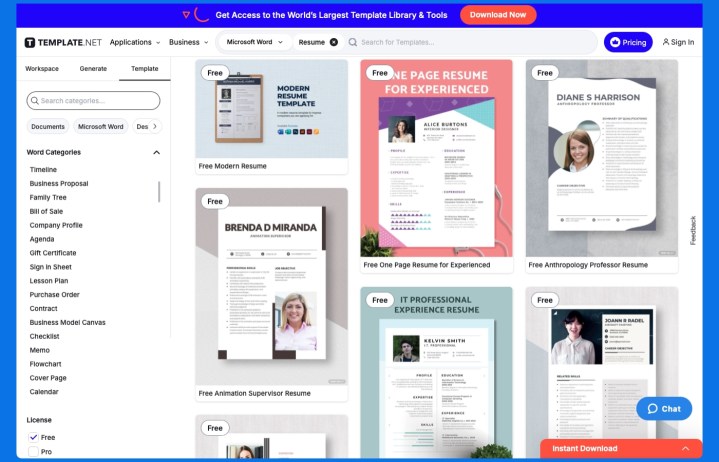
Загрузив шаблон резюме с одного из вышеперечисленных сайтов, просто настройте его, указав свои данные.
Создать резюме в Word с нуля
Возможно, вы предпочитаете просто создать свое резюме с нуля; это всегда вариант, если у вас есть время. Рассмотрите возможность просмотра приведенных выше шаблонов и образцов, чтобы узнать, какую информацию следует включить, а также идеи для форматирования.
Для начала добавьте в свое резюме следующую информацию:
Полное имя и текущая должность : укажите свое имя и должность вверху. Если у вас нет текущей позиции, вы, безусловно, можете ее опустить.
Цель (необязательно) : Предоставьте краткое описание вашей цели потенциальным работодателям под своим именем и должностью. Это необязательное включение — если вы его добавите, постарайтесь сделать его коротким и приятным, добавив одно-два содержательных предложения.
Контактная информация : укажите как минимум свой адрес электронной почты и номер телефона. Если у вас есть обновленный веб-сайт или профиль LinkedIn, вы также можете добавить их. Убедитесь, что эти данные хранятся вместе в определенном месте, чтобы их было легко найти.
Опыт работы : Укажите свой опыт работы в хронологическом порядке, начиная с самого последнего. Начните со своей должности, затем перейдите к работодателю, месяцу и году, когда вы там работали, а также своим обязанностям. Вам следует указать свои обязанности и ответственность в виде списка, чтобы их было легко просмотреть.
Образование : перечислите свою историю образования в хронологическом порядке, начиная с самого последнего. Начните со степени, затем добавьте школу с месяцем и годом, в котором вы учились.
Навыки, награды и многое другое . Используйте формат списка, чтобы добавить свои навыки, награды, сертификаты, волонтерскую работу и любые другие сведения, которые вы считаете важными для должности или компании.
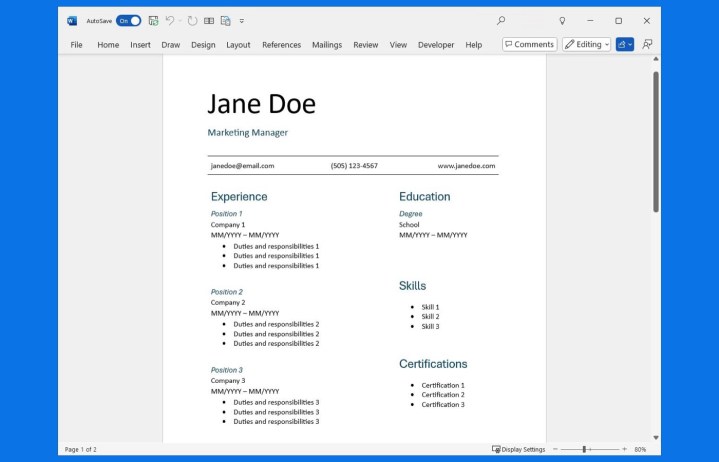
Вот несколько советов по форматированию резюме в Word:
- Используйте заголовок или более крупный шрифт для своего полного имени вверху.
- Добавьте заголовки разделов «Опыт», «Образование» и «Навыки».
- Если вы решите использовать цвет, ограничьтесь одним или двумя дополнительными цветами.
- Постарайтесь использовать один и тот же стиль шрифта повсюду, используя размеры шрифта, заголовки или жирное форматирование для более заметных деталей.
- Для основного текста используйте легко читаемый шрифт, например Arial, Calibri, Georgia или Times New Roman размером 12 пунктов. Вы также можете подумать, какой стиль шрифта лучше подходит для чтения в Интернете, а не в печатном виде.
- Если вы добавляете фотографию в голову, убедитесь, что она профессиональная.
- Рассмотрите возможность использования таблицы для структурирования вашего резюме, как показано выше.
Наконец, убедитесь, что внешний вид и содержание вашего резюме соответствуют друг другу.
Часто задаваемые вопросы
Можно ли составить резюме в Word?
Абсолютно! Это именно тот тип документа, который вам следует создать в текстовом редакторе, таком как Microsoft Word. Если вы предпочитаете, вы также можете использовать веб-приложение, например Google Docs, для создания резюме или загружаемое программное обеспечение, например LibreOffice Writer.
После того, как ваше резюме будет готово, вы можете сохранить его в формате PDF или в другом требуемом формате в большинстве текстовых редакторов для отправки потенциальному работодателю или менеджеру по найму.
Как далеко назад должно идти резюме?
Большинство экспертов рекомендуют для резюме от 10 до 15 лет. Имейте в виду, что вы должны указать соответствующий опыт работы за этот период времени . Например, если вы медсестра, проработавшая два месяца в сети быстрого питания 12 лет назад, вы, скорее всего, можете исключить эту работу.
Сколько страниц должно быть в резюме?
Стандарт резюме – одна-две страницы. Однако это может зависеть от вашего опыта и образования в зависимости от должности, на которую вы претендуете. Например, человеку, проработавшему 20 лет, могут потребоваться две страницы, а недавнему выпускнику колледжа, вероятно, понадобится только одна страница.